
Si está listo para dar el paso y comprar una versión mejorada de Windows, entonces la pregunta más importante que tiene es «¿cuál?» Tanto Windows 11 Pro como Windows 11 Home son sistemas operativos potentes con sólidos conjuntos de funciones a precios asequibles.
Para ayudarlo a tomar una decisión informada, lo guiaremos a través de una comparación de características junto con las diferencias en seguridad, potencia y precio.
¿Windows 11 Pro o Windows 11 Home?
Microsoft intenta introducir la intención detrás de las versiones de Windows 11 en el nombre de los sistemas.
Windows 11 Pro está pensado para usuarios más activos (Pro), incluidos negocios, empresas y equipos que necesitan características adicionales de seguridad y administración.
Windows 11 Home está destinado a usuarios promedio (domésticos), estudiantes y aquellos que principalmente envían correos electrónicos, juegan, navegan por la web y usan aplicaciones cotidianas.
Pero como todos sabemos, a la hora de decidir entre dos opciones, no siempre es el nombre el que hace nuestra decisión por nosotros. Cuando se trata de un sistema operativo, comienza con las características, pasa a la seguridad y la potencia, y termina con el costo.
Comparación de características
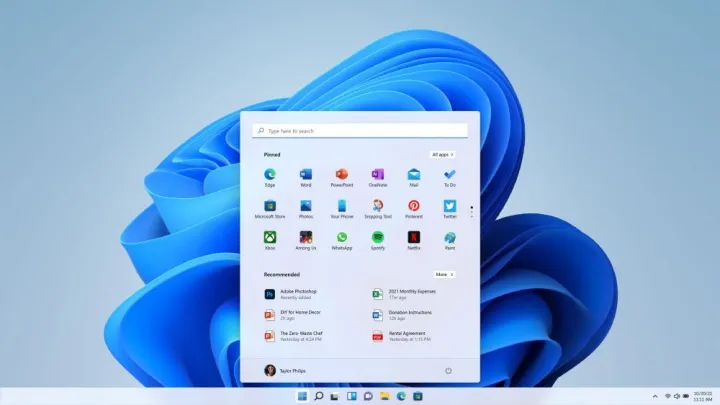
Para obtener una buena descripción general, especialmente si está interesado en una herramienta específica, aquí hay una comparación lado a lado de las características de Windows 11 Pro frente a Windows 11 Home en orden alfabético.
| Característica | Windows 11 Pro | Inicio de Windows 11 |
| Active Directory / Azure AD | X | |
| Acceso asignado | X | |
| Biometría | X | X |
| Cifrado de unidad BitLocker | X | |
| Cifrado de dispositivos | X | X |
| Aprovisionamiento dinámico | X | |
| Buscar mi dispositivo | X | X |
| Cortafuegos y protección de red | X | X |
| Directiva de grupo | X | |
| Hyper-V | X | |
| Integrado con Microsoft Information Protection | X | |
| Protección en Internet | X | X |
| Modo quiosco | X | |
| Gestión de dispositivos móviles (MDM) | X | |
| Autenticación multifactor | X | X |
| Controles y protección parental | X | X |
| Implementación remota y cumplimiento normativo | X | |
| Sistema de archivos resistente (ReFS) | X | |
| Arranque seguro | X | X |
| Piloto automático de Windows | X | |
| Protección de aplicaciones de Windows Defender | X | |
| Windows Hello | X | X |
| Windows Hello para empresas | X | |
| Windows Information Protection (WIP) | X | |
| Escritorio remoto de Windows | X | Con el cliente |
| Espacio aislado de Windows | X | |
| Seguridad de Windows (Microsoft Defender) | X | X |
Funciones orientadas a los negocios
Puede notar que muchas de las características anteriores que vienen con Windows 11 Pro y no con Windows 11 Home están más orientadas a las empresas. Aunque puede haber un par que le gustaría ver en Windows 11 Home, tienen sentido para la versión Pro.
Tomemos como ejemplo Windows Information Protection (anteriormente, Enterprise Data Protection). Esta función protege las aplicaciones y los datos de la empresa contra fugas accidentales en los dispositivos personales y propiedad de la empresa que los empleados usan y llevan a la oficina.
Además, cosas como Windows Sandbox, que es un entorno controlado para ejecutar aplicaciones que no son de confianza, y Windows Autopilot, que ayuda a los departamentos de TI a instalar y configurar dispositivos, son características que los usuarios de computadoras más comunes no necesitarían.
Tenga en cuenta cada una de estas características empresariales a la hora de decidir entre estas dos versiones de Windows.
Herramientas de seguridad
Tanto Windows 11 Pro como Windows 11 Home vienen con algunas de las mismas características de seguridad, como el cifrado de dispositivos, el firewall, la protección de redes e Internet, Windows Defender, la autenticación multifactor y Find My Device.
Para mayor seguridad, Windows 11 Pro ofrece las características mencionadas anteriormente, como Windows Information Protection y Windows Sandbox, pero también proporciona BitLocker Drive Encryption. Esta herramienta de bonificación te permite bloquear un dispositivo en caso de pérdida o robo. Si bien esto suena como una función que todos podrían usar en estos días, está más destinado a que las empresas protejan los datos de la empresa en caso de que se pierda un dispositivo.
La conclusión es que ambas versiones de Windows tienen características de seguridad integradas para mantenerlo a usted y a sus datos seguros. Windows 11 Pro va más allá de lo básico para proteger a las empresas de formas adicionales y por diferentes razones.
Compatibilidad con CPU y RAM

Otra consideración a la hora de tomar una decisión es la compatibilidad con CPU y RAM que ofrecen Windows 11 Pro y Windows 11 Home.
- Windows 11 Pro admite 2 TB de RAM, un máximo de dos CPU y un máximo de 128 núcleos de CPU.
- Windows 11 Home admite 128 GB de RAM, un máximo de una CPU y un máximo de 64 núcleos de CPU.
Si bien no hay nada de malo con 128 GB de RAM, Windows 11 Pro admite 2 TB para que pueda acomodar cosas como crear máquinas virtuales y asignar mucha RAM a cada una.
En cuanto a la CPU, los sistemas de doble CPU como Windows 11 Pro pueden aumentar enormemente el rendimiento. Aumenta el número de puertos, comparte recursos de memoria y puede dividir la carga de trabajo. Pero para el usuario promedio, una sola máquina con CPU puede manejar sin problemas las tareas, aplicaciones y juegos cotidianos comunes.
Y para los núcleos de la CPU, cuantos más núcleos tenga una CPU, más eficiente será para manejar las tareas. Con soporte para 128 núcleos de CPU, Windows 11 Pro es una potencia para la multitarea. Sin embargo, los usuarios típicos de computadoras pueden hacer casi cualquier cosa que necesiten, desde enviar correos electrónicos hasta navegar por la web, con solo dos o cuatro núcleos de CPU.
Diferencia de precio
Con las características adicionales, el soporte de RAM y CPU, y otras especificaciones del sistema, obviamente puede esperar pagar más por Windows 11 Pro. Actualmente, puede elegir Windows 11 Pro por $ 199 y Windows 11 Home por $ 139.
Si solo toma Windows 11 Home por ahora, tiene la opción de actualizar a Windows 11 Pro más adelante. Sin embargo, la actualización le costará $ 99.
Por lo tanto, si puede pagar los $ 60 adicionales por adelantado, definitivamente es más rentable al final para las funciones que necesita en Windows 11 Pro.
¿Qué versión de Windows 11 deberías elegir?
Como se mencionó al principio de este artículo, Windows 11 Pro es más para usuarios comerciales, mientras que Windows 11 Home es para el individuo promedio. Pero hay excepciones a toda «regla».
El hecho de que seas propietario de una pequeña empresa no significa que necesites las funciones de seguridad avanzadas de Windows 11 Pro. Por otro lado, es posible que sea un usuario avanzado fuera de su trabajo diario y necesite funciones más sólidas que las que ofrece Windows 11 Home.
Revise las características en relación con sus necesidades. Piensa en la cantidad de seguridad que necesitas. Tenga en cuenta los costos iniciales y de actualización.
Independientemente de lo que decidas comprar, Windows 11 Pro o Windows 11 Home, terminarás con un sistema operativo sólido y confiable.




